如果您使用 Google Authenticator 通过两步验证登录网站,则需要在购买新手机时传输您的 Authenticator 密钥。现在,Authenticator 会自动将您的一次性代码备份到您的Gmail 邮箱谷歌账号 Google 帐户,因此操作应该很简单 - 只需在新手机上安装 Authenticator 并使用您的Gmail 邮箱谷歌账号 Google 帐户登录即可。但是,如果您将手机重置为出厂设置或切换到新手机而未传输 Authenticator 并且未使用云备份,该怎么办?如果您仍然可以访问旧的 Authenticator(或已打印或截屏您的二维码),则恢复您的帐户很简单。这篇文章将向您展示如何将 Google Authenticator 恢复到新手机或平板电脑上。
您应该了解的事情
- 自 2023 年 4 月起,Google Authenticator 会自动将您的一次性代码备份到您的 Google 帐户。
- 只要您已更新 Google Authenticator 并且它已连接到您的 Google 帐户,您就可以从云端恢复 Authenticator。
- 如果您没有备份 Authenticator,您可以手动将您的帐户转移到新设备或使用您的二维码恢复。
从云端恢复
1.在新手机上安装 Google Authenticator。
- 如果您在 2023 年 4 月之后在主要设备上更新了 Google Authenticator,并且尚未关闭云备份,则可以轻松地从云端恢复您的身份验证器代码。
2.使用您的Gmail 邮箱谷歌账号 Google 帐户登录。
登录后,您的 Google Authenticator 代码将被恢复。然后,您将在应用的主屏幕上看到所有使用 Authenticator 的帐户。
- 如果您使用 Authenticator 进行两步验证登录您的 Gmail 邮箱谷歌账号Google 帐户,但无法在旧设备上访问Authenticator,则需要恢复您的Gmail 邮箱谷歌账号 Google 帐户才能重新登录。为此,请转到https://accounts.google.com/signin/recovery。
- 如果此方法对您不起作用,您可以使用本文中的其他方法来恢复 Google Authenticator。
如果你仍处于登录状态
如果 Google Authenticator 未备份到云端,请检查您登录的帐户。
如果您无法访问原始手机或安装的 Authenticator,但如果您仍登录了Gmail 邮箱谷歌账号帐户,那么您可能很幸运。如果您仍然可以访问使用 Authenticator 登录的帐户,则可以在这些网站上重置 Authenticator(或暂时禁用 2FA,这在 Discord、Microsoft和其他服务上是可能的)。
- 每个站点、服务或应用程序的流程会有所不同,但您通常可以在安全或身份验证设置中找到设置新设备的选项。
- 某些服务将显示二维码或密钥,您可以将其输入手机上的身份验证器应用程序中进行重置。
- 不要忘记检查所有设备,看是否仍有登录状态。例如,如果您在 PC 或 Mac 上登录 YouTube,您可能仍然可以在那里访问您的安全设置。
如果你尚未登录
恢复您帐户的访问权限。如果您的电子邮件或电话号码与您添加到 Authenticator 应用程序中的帐户相关联,您应该能够使用网站或应用程序的帐户恢复方法重新登录。如果没有,并且您为用于登录的任何网站创建了备份代码,则可以使用这些代码重新登录每个网站,然后在新设备上像新设备一样设置 Authenticator。
- 如果您尝试登录,系统将提示您输入身份验证器代码;查看并单击“尝试其他方式”链接(措辞可能有所不同)。
- 登录帐户后,重置身份验证器的链接。
转移身份验证器(如果您仍保留原手机)
1.打开 Google Authenticator 应用。如果您仍然可以访问旧的身份验证器并且没有使用云备份,则可以使用该设备扫描二维码轻松地将所有帐户恢复到新设备上。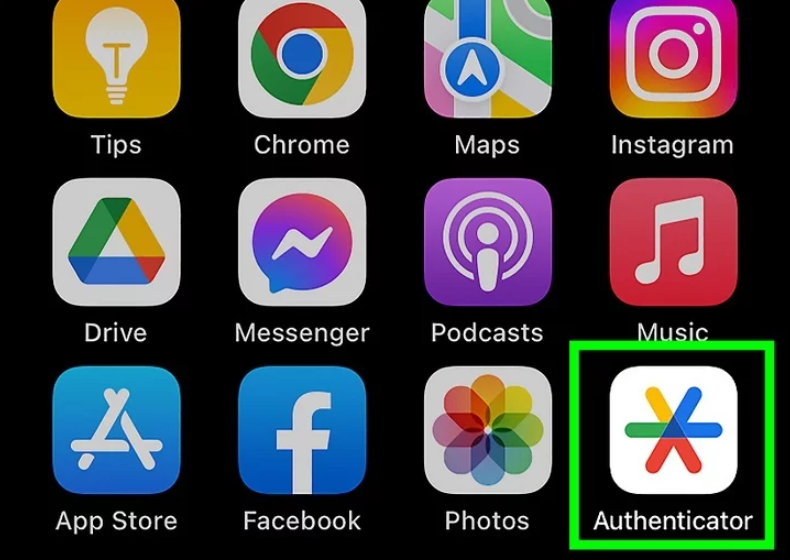
- 如果您丢失了手机并且没有使用云备份,恢复 Authenticator 的唯一方法是提前备份您的二维码。为了确保您将来有所准备,您还可以使用此方法打印您的二维码并将其存储在安全的地方。
3.点击转移账户。
5.选择您想要包含在转账中的账户。这些可以包括非 Google 服务以及列出的任何 Google 帐户。
- 多个代码可能会促使您的手机生成多个二维码。
6.点击导出(iPhone/iPad)或下一步(Android)。您会立即在屏幕上看到一个二维码。
- 如果你有新手机,请打开 Google Authenticator 应用,点击+,然后点击 扫描二维码。拿起新手机,扫描旧手机屏幕上的二维码。
- 如果您还没有收到新手机或想要保存代码以备后用,您可以截屏并打印。
- 在iPhone/iPad上,您可以自由地截取每个二维码的屏幕截图。
- 在某些 Android 设备上,您无法截取二维码的屏幕截图。您需要使用其他设备(例如计算机的网络摄像头或其他手机)对二维码进行拍照。
- 如果您无法访问 Authenticator,请设置一个新帐户,然后在设置过程中点击“扫描代码”。这样,您的帐户将与旧的 Authenticator 帐户一样!
如需帮助可点击网站右上方群链接,加入QQ群寻求帮助

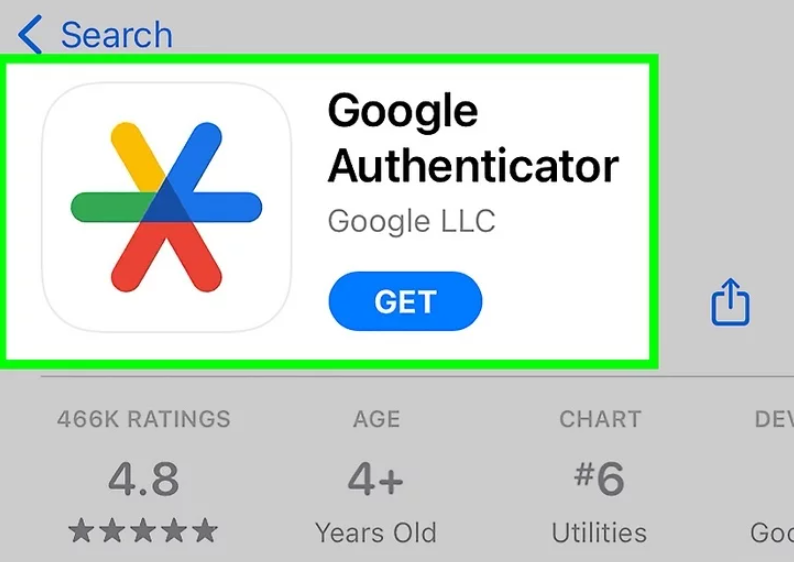
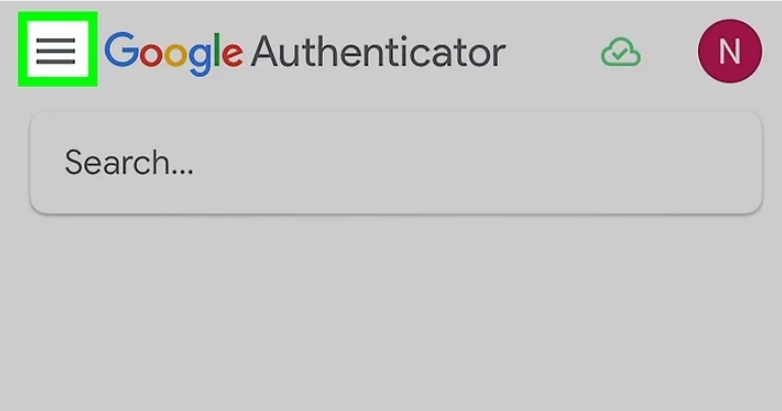
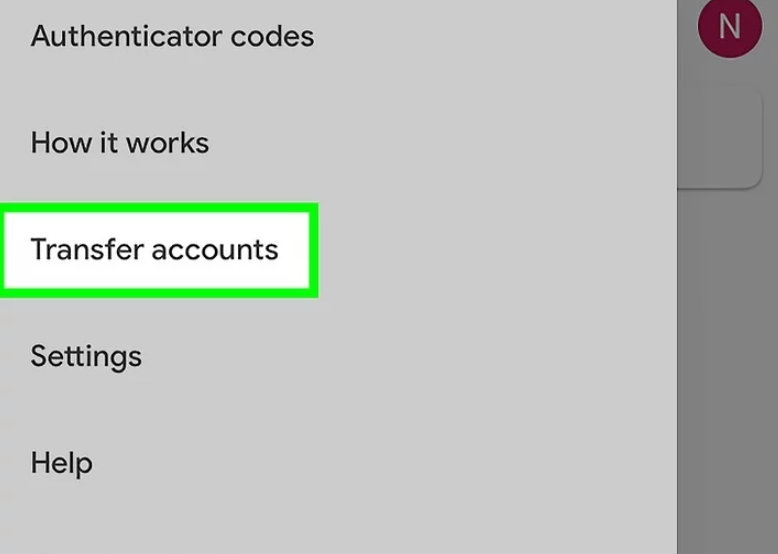
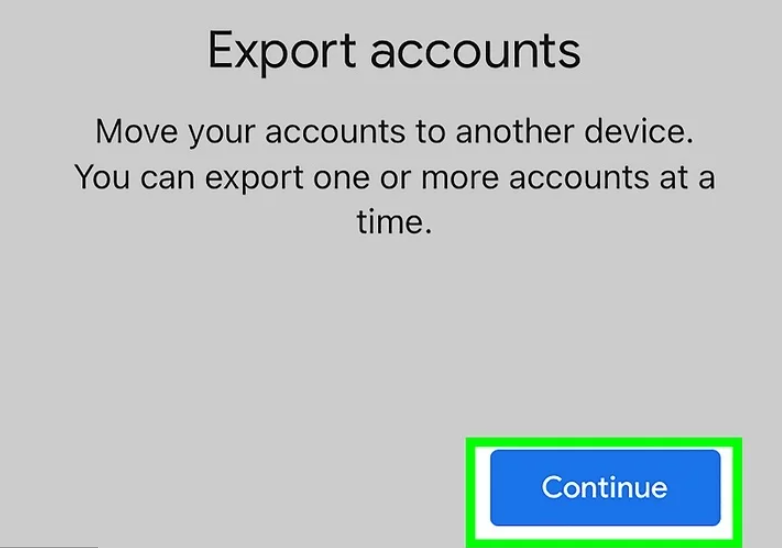
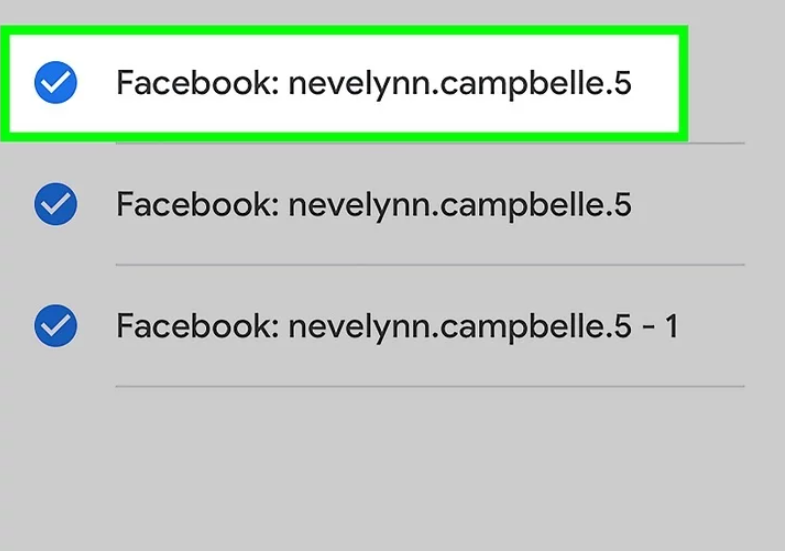
评论